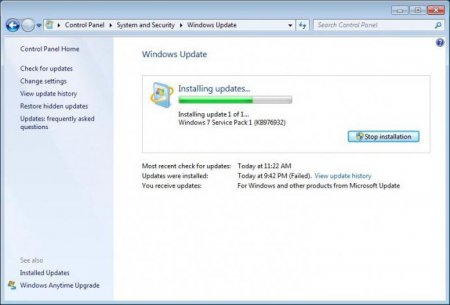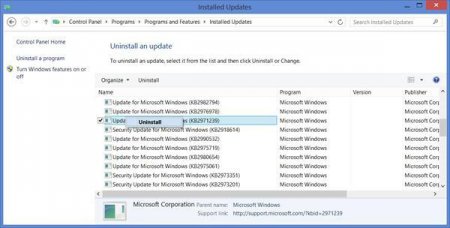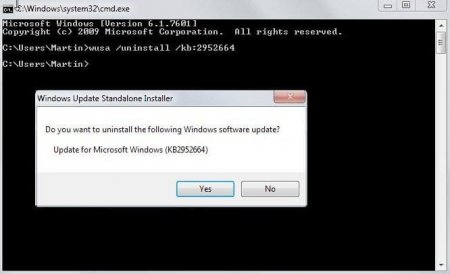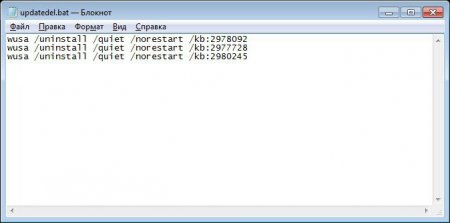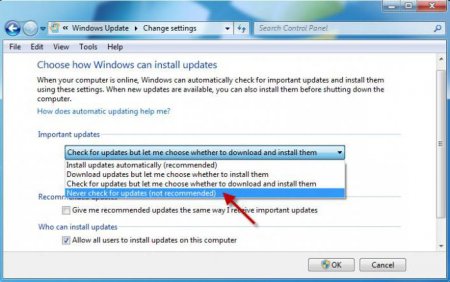Видалення оновлень Windows 7 через командний рядок
Корпорація Microsoft для всіх своїх дітищ у вигляді операційних систем із завидною регулярністю випускає пакети апдейтів або патчі, які начебто покликані латати діри в системі безпеки і підвищити рівень працездатності ОС. На жаль, в Windows 7 після установки деяких оновлень можуть спостерігатися проблеми (поява чорного екрану, гальмування або повне зависання системи і т. д.). Для багатьох користувачів, які не знайомі з тонкощами налаштування цієї ОС, видалення оновлень Windows 7 стає справжнім головним болем, оскільки деякі пакети є не видаляються. То є стандартні засоби не працюють. Далі до розгляду пропонується кілька варіантів дій, що дозволяють виробити і видалення старих оновлень Windows 7 і нещодавно встановлених апдейтів.
Оскільки всі пакети апдейтів мають позначення KBXXXXXXX, де ХХХХХХХ – семизначний код номера оновлення, командної консолі поряд з основною командою і потрібно буде прописати цей номер. В загальних рисах рядок видалення буде виглядати так: wusa.exe /uninstall /kbXXXXXXX. Номер самого патча потрібно запам'ятати або записати при перегляді в розділі встановлених апдейтів. Всі можливості основної команди в плані використання додаткових атрибутів можна переглянути за допомогою введення рядка wusa /?, після чого в консолі з'явиться довідкова інформація.
Для цього слід використовувати все той же «Центр оновлення», вибрати розділ налаштування параметрів, а як пріоритетний дії встановити значення «Не перевіряти наявність оновлень». Якщо апдейти все ж потрібні, на крайній випадок можна використовувати установку скачування з пропозицією установки, від якої завжди можна відмовитися.
Чому виникають проблеми з оновленням Windows 7?
Для початку розберемося, чому з оновленнями виникають проблеми і навіщо потрібно їх видалення. Тут проблема полягає в тому, що сьогодні на ринку материнських плат спостерігається небувало потужна конкуренція, і кожен виробник намагається внести в свої пристрої щось нове. Але ж за всім не встежиш. І апдейти, що випускаються Microsoft, є досить високою мірою універсальними і не враховують специфіку того чи іншого материнського чіпа. Все це і призводить тільки до того, що деякі оновлення просто не підходять до конкретно взятої комп'ютерній системі, хоча сама ОС функціонує більш або менш нормально. При появі збоїв видалення оновлень Windows 7 в більшості випадків позначається на роботі ПК або ноутбука позитивним чином. Але тут головне – деінсталювати їх правильно, а також зробити деякі важливі кроки щодо недопущення повторення ситуації в майбутньому.Видалення непотрібних оновлень Windows 7: стандартна методика
Відволічемося поки від основної теми і подивимося, як можна видалити апдейти з системи з застосуванням стандартного способу. Видалення оновлень Windows 7 виконується з розділу встановлених апдейтів «windows update», який розташовується в «Панелі управління». В принципі, можна поступити простіше, відразу увійшовши в розділ програм і компонентів і використовуючи відповідний пункт (у попередньому варіанті при натисканні на перегляд все одно буде зроблено перенаправлення в розділ програм і компонентів). Тут досить вибрати якийсь встановлений пакет і через ПКМ просто запустити рядок деінсталяції. Якщо потрібно, всі пакети можна сортувати по датою встановлення (це буває корисно в тому випадку, коли час появи певного збою або помилки відомо точно).Windows 7: видалення оновлень. Командний рядок.
Але не всі пакети апдейтів можна деінсталювати методом, описаним вище. Деякі критичні оновлення видалення із застосуванням стандартної методики не піддаються. Що робити в цьому випадку? Єдино можливе і безвідмовний засіб – використання командного рядка, запущеної з адміністраторськими правами. Її старт можна зробити з меню «Виконати» поєднанням cmd, викликати з головного меню «Пуск» або від імені адміністратора виконуваний файл відкрити cmd.exe, розташований в теці System32 кореневої папки операційної системи.Оскільки всі пакети апдейтів мають позначення KBXXXXXXX, де ХХХХХХХ – семизначний код номера оновлення, командної консолі поряд з основною командою і потрібно буде прописати цей номер. В загальних рисах рядок видалення буде виглядати так: wusa.exe /uninstall /kbXXXXXXX. Номер самого патча потрібно запам'ятати або записати при перегляді в розділі встановлених апдейтів. Всі можливості основної команди в плані використання додаткових атрибутів можна переглянути за допомогою введення рядка wusa /?, після чого в консолі з'явиться довідкова інформація.
Пакетне видалення апдейтів за допомогою BAT-файлу
Але деінсталяція в минулому випадку застосовується виключно до кожного окремо взятого пакету. Якщо їх досить багато, щоб не витрачати час на введення команди кожен раз, можна застосувати схему пакетного видалення, яка, до речі сказати, прекрасно працює і для тих випадків, коли якийсь апдейт деінсталювати стандартним методом виявляється неможливим. Для цього доведеться запустити стандартний Блокнот, прописати там рядка wusa /uninstall /quiet /norestart /kb:XXXXXXX, де, знову ж таки, XXXXXXX – номери апдейтів, і зберегти створений файл з ручним присвоєнням йому розширення BAT (пакетний файл Windows) в поточному каталозі користувача (наприклад, c:UsersVasya), інакше файл не зможе зробити старт. Після цього залишиться тільки запустити його подвійним кліком, після чого з'явиться командний рядок, а в ній можна буде побачити виконання процесу видалення. По закінченні всіх процесів перезавантажувати комп'ютер не можна ні в якому разі, хоча для вступу змін у силу необхідно. Далі буде зрозуміло, чому. Зверніть увагу на параметри quiet і norestart. Вони необхідні для того, щоб при деінсталяції для кожного пакета не вимагалось підтвердження на видалення.Дії після виконання деінсталяції оновлень
Отже, видалення оновлень Windows 7 через командний рядок начебто і зроблено, але радіти рано. Суть наступних проблем полягає в тому, що якщо в системі включений автоматичний апдейт, хочете ви цього чи ні, система все одно (навіть при перезавантаженні після видалення) почне шукати пакети знову. Таким чином, щоб апдейти не встановлювалися, потрібно вимкнути функцію.Для цього слід використовувати все той же «Центр оновлення», вибрати розділ налаштування параметрів, а як пріоритетний дії встановити значення «Не перевіряти наявність оновлень». Якщо апдейти все ж потрібні, на крайній випадок можна використовувати установку скачування з пропозицією установки, від якої завжди можна відмовитися.
Висновок
Як бачимо, видалення оновлень Windows 7 – справа не така вже й легка. Якщо підходити до здійснення таких дій з точки зору раціональності, звичайно, оптимальним варіантом стане створення пакетного BAT-файлу з внесенням до нього всіх номерів пакетів, що підлягають деінсталяції. Але тут слід проявити особливу увагу, щоб не вписати щось зайве (маються на увазі критичні оновлення системи). Нарешті, в якості доповнення, декілька відволікаючись від теми, власникам деяких моделей лептопів можна порадити використовувати спеціальні кнопки меню, які дозволяють привести систему в заводське стан з повним скидання налаштувань. Природно, всі апдейти теж будуть видалені. Але це згодиться тільки в самому крайньому випадку.Цікаво по темі
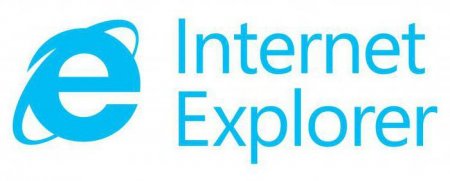
Як видалити Explorer на Windows 7 і наскільки це доцільно?
Розглядаючи питання того, як повністю видалити Explorer, слід розуміти чітку різницю між тим, який саме компонент системи підлягає деінсталяції. В
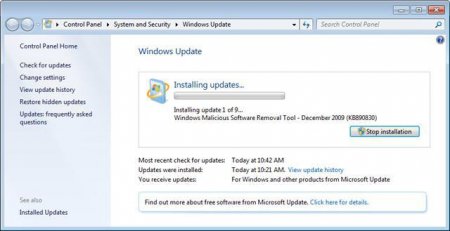
Як включити оновлення Windows 7: поради по активації служби та усунення проблем
В ОС Windows 7 і вище установка постійно виходять пакетів оновлень є в деякому сенсі обов'язковою умовою ...

Повідомлення від Windows 7: "Ваша копія не є справжньою". Можливі причини й способи вирішення проблеми
Любителі піратського програмного забезпечення часто стикаються з неприємними сюрпризами, коли такі ...
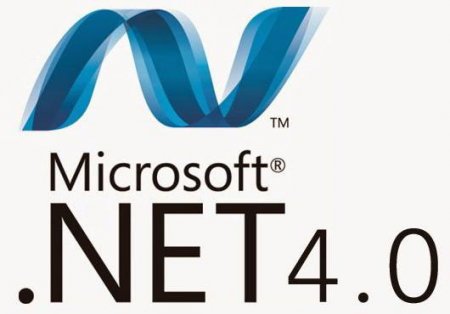
Чому Net Framework 4 не встановлюється Windows 7?
Те, що платформа .NET Framework грає одну з найважливіших ролей у будь-якій системі Windows, говорити не доводиться. Якщо хто не знає, поряд з
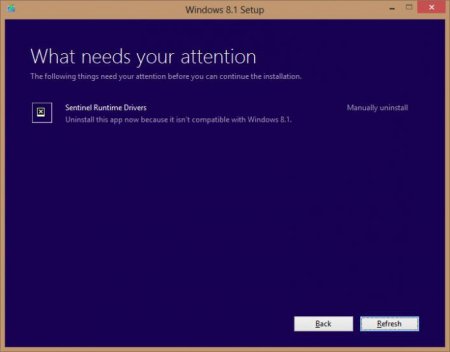
Sentinel Runtime Drivers: як видалити компоненти для апгрейда системи?
Як правило, з проблемою того, що система просить провести видалення Sentinel Runtime Drivers, стикаються користувачі стандартної восьмої версії

Збій служби Windows Script Host. Помилка. Як виправити її найпростішими методами?
Досить часто користувачі Windows-систем стикаються з проблемою того, що при спробі автоматичної установки апдейтів система видає попередження про